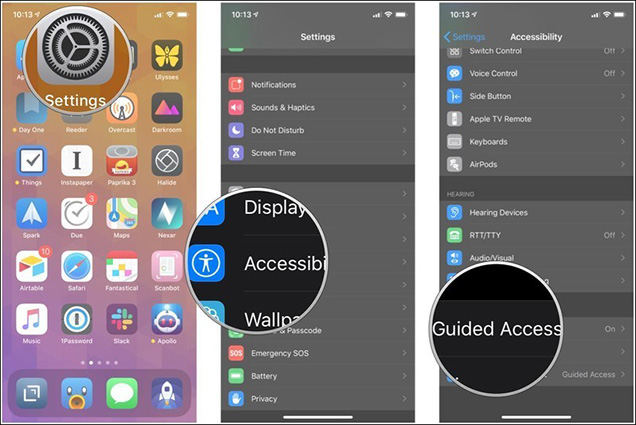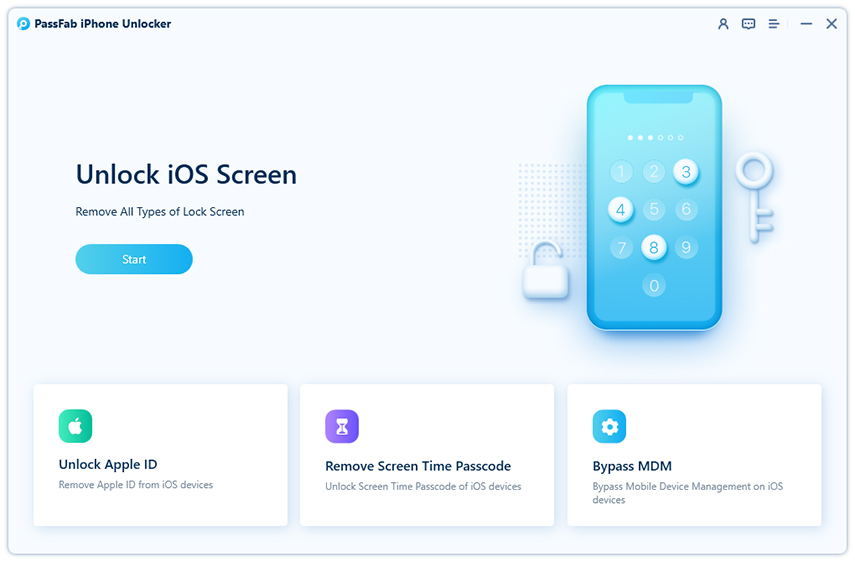Rehber erişimi, insanların ekranın belirli alanlarına erişmesini engellemenize, zaman sınırları koymanıza ve hatta cihazın ses seviyesindeki değişiklikleri kısıtlamanıza yardımcı olabilecek birden çok seçeneğe sahiptir. iPhone'unuzu başka birine verdiğinizde, yalnızca iPhone'u aynı uygulamada tutmakla kalmaz, aynı zamanda uygulamadaki hangi özelliklerin etkinleştirileceğini veya devre dışı bırakılacağını seçmenizi sağlar.
Bu, iPhone'u bir iş ortamında ekran olarak kullanıyorsanız veya çocuklarınız iPhone kullanıyorsa ve lastiklerin dijital yaşamlarına ciddi zarar vermesini istemiyorsa kullanışlıdır. Varsayılan olarak, rehberli erişim, telefonu 20 dakikalık kullanımdan sonra uyku moduna geçirir. Dilerseniz Rehberli Erişim'i, telefonu Otomatik Kilitleme ile aynı zamanlamayı kullanarak uyku moduna alacak şekilde ayarlayabilirsiniz. Ancak bazen rehberli erişim şifresini unuttunuz ve bu durumdan kurtulmanız gerekiyor.
Bölüm 1: Kılavuzlu Erişim Nasıl Etkinleştirilir
iPhone'unuzda Kılavuzlu Erişim'i kullanabilmeniz için önce "Ayarlar"da etkinleştirilmeli ve yapılandırılmalıdır. Etkinleştirildiğinde, kullanmak istediğiniz uygulamayı başlatarak ve ardından "Ana Sayfa" düğmesine çift tıklayarak "Kılavuzlu Erişim"i kullanabilirsiniz. iPhone'da "Kılavuzlu Erişimi" etkinleştirmek için aşağıdaki adımlar tercih edilir.
- Ayarları iPhone veya iPad'de başlatın.
- Erişilebilirlik'i tıklayın.
Aşağıya doğru kaydırın ve "Ziyaret Rehberi"ne tıklayın.

- "Kılavuzlu Erişim" anahtarını "Açık" (yeşil) konumuna getirin.
Şifre ayarına tıklayın.

- Altı basamaklı bir parola oluşturmak için Kılavuzlu Erişim Parolasını Ayarla'yı tıklayın. Bu parola, rehberli erişim oturumunu sonlandırmak için gereklidir.
Bölüm 2: Rehberli Erişim Parolanızı mı Unuttunuz?
"Yönlendirmeli erişim şifremi unuttum ve ana ekrana geri dönemem Ne yapmalıyım?" Bu, birçok iPhone kullanıcısı tarafından sorulan bir sorudur. Bu sorunu çözmek kolay değil. Bu, Kılavuzlu Erişim modu nedeniyle bir uygulama ifşası sorunuyla karşı karşıya kaldığınız anlamına gelir. Rehberli erişime ihtiyaç duymayan kullanıcılar genellikle şifrelerini unuturlar. Bu durumda, parolanın üzerine yazmanız veya sorunu çözebilecek basit bir yöntemi denemeniz gerekecektir. Bunun için üçüncü taraf araçları kullanmanın veya cihazın iTunes, iCloud veya ayarlarını kullanmanın farklı yöntemlerini tartışacağız.
- 1. iPhone'u PassFab iPhone Unlock ile Sıfırlayın
- 2. iPhone'u iTunes ile geri yükleyin
- 3. iPhone'u Ayarlar'dan silin
- 4. iPhone'u iCloud ile Silin
1. iPhone'u PassFab iPhone Unlock ile Sıfırlayın
İPhone rehberli erişim şifresini unuttuğunuzda bir iPhone'da fabrika ayarlarına sıfırlama yapmak biraz zor. Yine de, PassFab iPhone Unlock iPhone'u fabrikada parola olmadan sıfırlamak için nihai çözümdür. cihaza yeniden erişim sağlayan tek ortamdır! Süper hızlı hızı, şifre olmadan erişimi yeniden kazanacak! Bu nedenle, gelecekteki kurslar için de kullanabilirsiniz.
Bu sorunu çözmek için aşağıdaki yönergeleri izleyin:
Aşama 1 : İşlemi başlatmak için bu yazılımı çalışan bir PC veya Mac'e indirmeniz yeterlidir. Yüklemeden sonra uygulamayı çalıştırın ve "Kilit Ekranı Parolasının Kilidini Aç"a tıklayarak bir fabrika ayarları cihazda.

Adım 2 : iPhone ile bilgisayar arasındaki bağlantıyı kurmak için orijinal USB kabloları kullanın. Program cihazı otomatik olarak algılayacaktır, sadece ana arayüzde "Başlat" a basın.

- Aşama 3 : iPhone'u parola veya iTunes olmadan fabrika ayarlarına döndürmek için en son üretici yazılımı paketini indirmeniz gerekir. Doğru yolu seçtiğinizden emin olun ve daha fazla başlamak için "İndir" e tıklayın.
4. Adım : Ürün yazılımı paketini indirirken program iPhone'u fabrika ayarlarına geri yükleyecektir. Ayrıca, iPhone parolasını kaldırmak için "Kilidi Aç"ı tıklayın.

Adım 5 : Şifreyi kaldırdıktan sonra yeni bir iPhone kurun ve güvenlik ayarlarını değiştirin. Çok sayıda iTunes/iCloud yedeklemeniz varsa, lütfen iPhone'unuzu yedeklemeden geri yükleyin.

2. iPhone'u iTunes ile geri yükleyin
iTunes, iPhone'un resmi medya oynatıcısıdır. fabrika ayarlarına sıfırlama ekipmanı ve diğer amaçlar için kullanılabilir. İkinci bir iPhone cihazına erişmek, yazılım/donanım sorunlarını çözmek veya iTunes aracılığıyla iPhone'u fabrika ayarlarına sıfırlamak en kabul edilebilir yöntemdir. Tek yapmanız gereken cihaz ile PC arasında bir bağlantı kurmak ve aşağıdaki adımları takip etmek –
- Önceden eşzamanlanmış bilgisayarda iTunes'u başlatın. iPhone'u PC'ye bağlamak için bir USB kablosu kullanın.
- iPhone'u iTunes ile eşzamanlayın ve bir yedek oluşturun. Yedekleme tamamlandıktan sonra, "Özet" e ve ardından "iPhone'u Geri Yükle" düğmesine tıklayın.
- İPhone'unuzu geri yüklemeye yönlendirecektir, geri yükleme işlemi sırasında "Ayarlar" ekranına gitmeniz yeterlidir.
Bundan sonra, "iPhone'u Geri Yükle" düğmesini tıklayın. Ayrıca, yedekten redtore'u seçebilirsiniz, sadece iPhone'u ve oluşturduğunuz yedekleme dosyasını seçin.

3. iPhone'u Ayarlar'dan silin
Unutulan rehberli erişimi düzeltmek için iPhone'u ayarlardan kaldırmanın ana adımları şunlardır:
- Ana ekrandan "Ayarlar" uygulamasını açın.
- General'e doğru aşağı kaydırın.
- Ardından Sıfırla'yı tıklayın.
- Tüm İçeriği ve Ayarları Sil'i tıklayın.
- Ardından Şimdi Sil'i tıklayın.
- Girin iPhone şifresi sıfırlamak.
4. iPhone'u iCloud ile Silin
iPhone/iPad'i iPhone parolasını bilmeden ve iPhone/iPad rehberli erişim parolasının unutulması sorunuyla karşı karşıyayken sıfırlamanın başka bir yolu da iCloud'dur. Bunu yapmak için telefonunuzun iCloud ayarlarında "iPhone Bul" işlevini etkinleştirmelisiniz. Yerini bulmak için iPhone'unuzun da ağa bağlı olması gerekir. İşte iPhone'u iCloud'dan nasıl sıfırlayacağınız.
- iCloud web sitesine gidin ve Giriş yapın.
- E-posta adresinize gönderilen kimlik doğrulama kodunu koyarak kimliğinizi doğrulayın.
iPhone Bul'a tıklayın.

- "Tüm Cihazlar" açılır listesinde iPhone'unuzu tıklayın. "Tüm Cihazlar" açılır listesi, iCloud hizmetinin bulabileceği ağa bağlı tüm Apple cihazlarının bir listesini içerecektir.
Görünen menüden iPhone'u Sil'i tıklayın.

Özet:
Kılavuzlu erişim modu, iOS cihazının genel işlevselliğini sınırlar. Bu nedenle, orada sıkışıp kalırsanız, oradan ayrılmanız zor olacaktır. Makale, rehberli erişim şifresinin unutulmasıyla ilgili durumun üstesinden gelmenin dört olağanüstü yolunu açıklamaktadır. Hepsi çok etkilidir ve cihazınızın ve dosyalarınızın güvenliğini sağlayabilir ve PassFab iPhone Unlock verimlilik ve işlevsellik açısından diğer yöntemlerden daha iyidir. Basit çözüm işe yaramazsa, PassFab iPhone Unlock aracını kullanmanız şiddetle tavsiye edilir.